Win10系统如何设置MTU值使网速最快?说起MTU值,很多朋友可能连听都没听过。简单来说,我们上网时所做的事情,就是通过传输一个又一个“数据包”来实现的。
MTU值用于设置可传输数据包的最大大小。显然,设置MTU值过大或过小都会在一定程度上影响我们上网的速度。那么我们如何设置最快网速的MTU值呢?让我们和边肖一起试试。
我希望你会喜欢它。
Win10系统中设置MTU值的最快方法:
第一步,测量当前网络的最佳MTU值。
按“Win key r”,运行窗口后输入“cmd”,然后回车。
在命令提示符窗口中输入以下命令(建议直接复制,以免误将小写字母L写成数字1),然后按Enter键。
ping -l 1472 -f www.baidu.com
这个命令的意思是向www.baidu.com(百度首页)发送一个探测请求,请求发送一个不允许分割的1472字节的数据包。
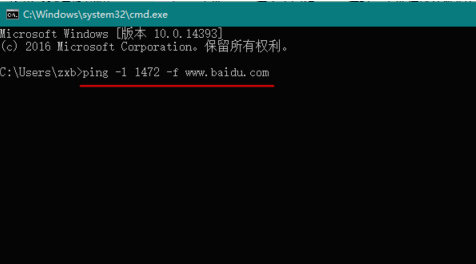
如果出现传输失败,提示数据包需要拆分,说明当前网络的MTU值小于指定的1472,我们会适当减小数据包的大小(比如1450),发送类似的命令。
如果传输成功,说明当前网络的MTU值大于1450。所以我们需要稍微增加该值(比如1460)才能得到最准确的网络MTU值。

然后通过不断修改数据包的大小,最终得到当前网络的MTU值。比如这里的边肖,测试1464通过了,但是1465失败了,所以边肖的网络MTU值是1464。
这里需要注意的是,在设置本地MTU值时,一定要记住在这个测量值上加28,即1464 28=1492。
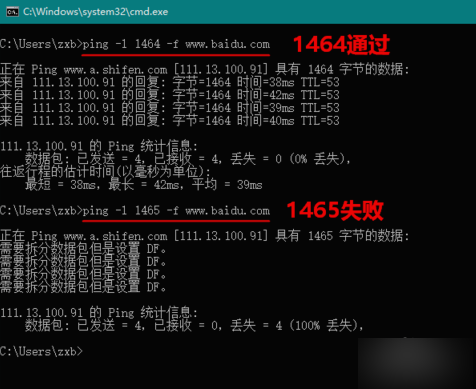
步骤2,设置本地MTU值
以下方法适用于设置Vista、Win7、Win8.1和Win10操作系统的MTU:
首先,检查你当前网络的MTU值,点击“WIN R”,在打开的运行窗口中输入“netsh interface IP v4 show sub interfaces”,然后点击OK。
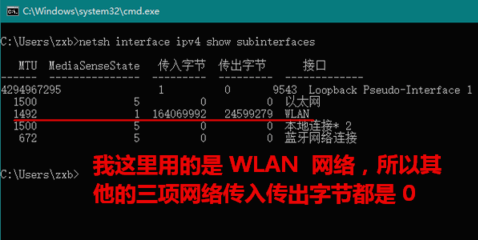
然后设置你正在使用的网络的MTU值,打“WIN R”。
在打开的运行窗口中输入“netsh interface IP v4 set subinterface ' connection name to be modified ' MTU=value store=persistent”,然后点击确定。其中,
要修改的连接名称和值应该替换为相应的值。例如,我需要在这里输入:
netsh interface ipv4 set subinterface 'WLAN' mtu=1492 store=persistent
在这里,我用粗体标出了要修改的地方。
另外请注意,修改MTU值与查看不同,需要以管理员身份运行命令提示符。
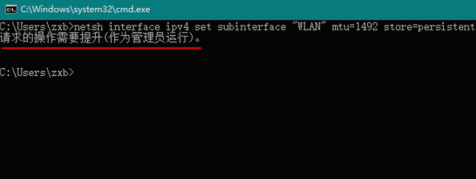
当您以管理员身份运行命令提示符时,您可以通过输入上面的命令成功设置它。友情提醒:击回车键后出现“OK”字样,表示已经设置成功。
备注:
1.在Win8.1/10中以管理员身份运行命令提示符,右击屏幕左下角的Win logo,在弹出的右键菜单中点击“命令提示符(管理员)”。
2.Win7点击开始菜单,在所有程序中找到“命令提示符(管理员)”,点击运行。
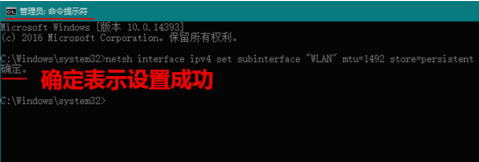
以上介绍的内容是关于Win10系统中设置MTU值最快网速的具体操作方法。不知道大家有没有学过。如果你遇到过这样的问题,可以按照边肖的方法自己尝试一下,希望能帮你解决问题。
谢谢大家!更多教程信息请关注我们的系统世界网站~ ~ ~ ~








